Prenez l’habitude de verrouiller l’écran du votre Android de sorte qu’une tierce personne n’accède pas à vos données, e-mails, contacts, photos, etc. sans votre consentement.
Déroulez la barre de notifications, appuyez sur Paramètres → onglet Appareil → Ecran de Verrouillage.
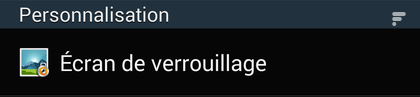
Appuyez sur Déverrouillage de l’écran.
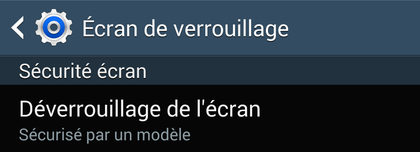
Sélectionnez l’une des cinq méthodes proposées pour protéger votre smartphone :
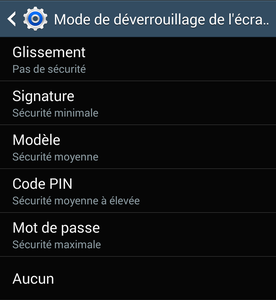
- Aucun : votre smartphone n’est pas protégé par un écran de verrouillage, option que nous déconseillons.
- Glissement : avec Aucun, c’est l’option la moins sûre dans la mesure où il n’est demandé ni mot de passe, ni schéma pour déverrouiller le téléphone. Cette option nécessite seulement de glisser son doigt sur l’écran pour accéder au téléphone. En revanche, avec cette « protection », vous pouvez afficher des widgets sur l’écran de verrouillage.
- Signature : permet de protéger le téléphone en signant sur l’écran à l’aide de S Pen. Si vous allumez et éteignez votre Galaxy Note 3 fréquemment, ce mode de verrouillage risque de vous sembler pénible car long.
- Modèle : permet de protéger le téléphone à l’aide d’un schéma de déverrouillage. Ce dernier doit utiliser au moins quatre points consécutifs.
- Code PIN : permet de protéger le téléphone avec le code PIN. Il ne s’agit pas nécessairement du même code PIN que votre carte SIM, même si rien ne vous l’interdit !
- Mot de passe : permet de protéger votre smartphone par un mot de passe à l’aide d’une séquence alphanumérique. Cette protection est indispensable pour crypter son téléphone.
Une fois le mode de verrouillage sélectionné, revenez à l’écran précédent et affiner les réglages. Certaines options ne sont disponibles que pour un mode de verrouillage donné.
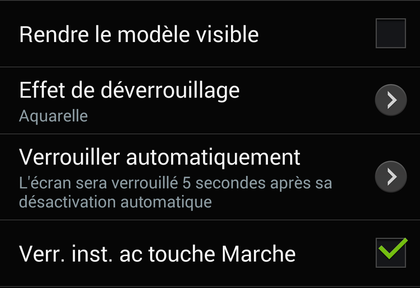
- Rendre le modèle visible permet, comme son nom l’indique, de faire apparaître à l’écran le schéma que vous dessinez, option que nous déconseillons !
- Effet de déverrouillage permet de faire apparaître une sorte de « nuage » autour du doigt lorsque l’on touche l’écran. Bien qu’esthétique, cette fonction permet de deviner le schéma de déverrouillage.
- Verrouiller automatiquement : permet de verrouiller automatiquement le téléphone lorsque l’écran se met en veille (soit immédiatement, soit plusieurs minutes après la mise en veille).
- Verr. Inst. ac touche Marche : permet de verrouiller automatiquement le téléphone lorsque vous appuyez sur le bouton physique Marche/Arrêt situé sur le côté droit du téléphone.

Si vous ne pouvez pas activer certains des verrouillages proposés (voir écran ci-après), assurez-vous de ne pas avoir configuré un accès VPN qui oblige à utiliser un verrouillage fort ! Vérifiez aussi que vous n’avez pas tenté de crypter la carte SD externe alors qu’il n’y en avait pas au sein du téléphone !
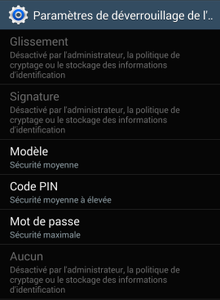
Pour ne rater aucun bon plan, rejoignez notre nouveau channel WhatsApp Frandroid Bons Plans, garanti sans spam !







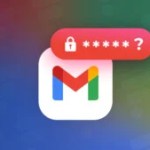












Bonjour, Jai paramétré verrouillage après 10min. Je téléphone a qqun, je ferme le clapet de protection de mon galaxie A3. Pendant la discutions je veux accéder a mon agenda, j'ouvre le clapet et l’écran est verrouillé, il n'attend pas 10min! comment expliquer a mon galaxie A3 que ce n'est pas la peine de verrouiller l’écran quand je suis au téléphone?
Avant quand j'ouvrais mon android, j'avais directement le shéma, maintenant il faut que j'appuie avec le doigt avant de l'afficher, c'est grotesque. Comment on vire ce réglage stupide ? Je vais devoir désinstaller la 6 ?
Bonjour, Comment fait-on quand c'est grisé ? Je vois pas du tout quand j'aurai pu télécharger un vpn et je suis sous version 5.0 d'android.
Ce contenu est bloqué car vous n'avez pas accepté les cookies et autres traceurs. Ce contenu est fourni par Disqus.
Pour pouvoir le visualiser, vous devez accepter l'usage étant opéré par Disqus avec vos données qui pourront être utilisées pour les finalités suivantes : vous permettre de visualiser et de partager des contenus avec des médias sociaux, favoriser le développement et l'amélioration des produits d'Humanoid et de ses partenaires, vous afficher des publicités personnalisées par rapport à votre profil et activité, vous définir un profil publicitaire personnalisé, mesurer la performance des publicités et du contenu de ce site et mesurer l'audience de ce site (en savoir plus)
En cliquant sur « J’accepte tout », vous consentez aux finalités susmentionnées pour l’ensemble des cookies et autres traceurs déposés par Humanoid et ses partenaires.
Vous gardez la possibilité de retirer votre consentement à tout moment. Pour plus d’informations, nous vous invitons à prendre connaissance de notre Politique cookies.
Gérer mes choix